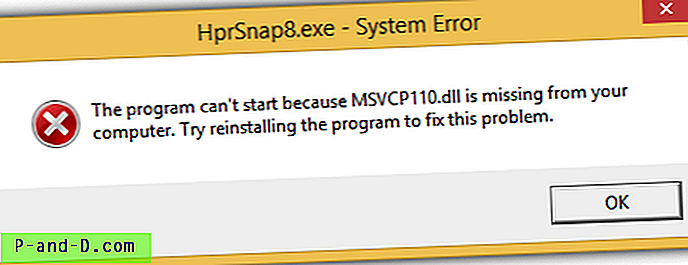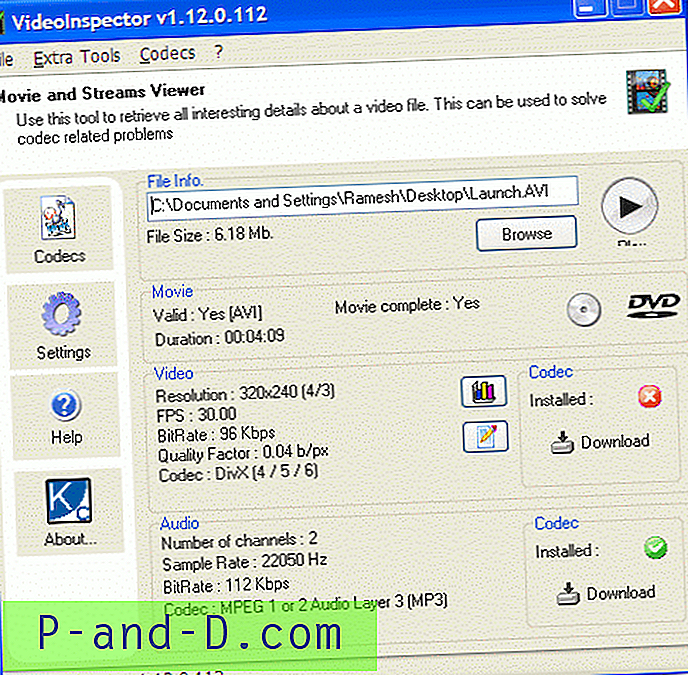Windows Vista 및 Windows 7에는 바로 가기에 대한 파일 위치 열기 상황에 맞는 메뉴 항목이 포함되어있어 바로 가기의 대상 폴더를 빠르게 열 수 있습니다. Windows XP에서는이 작업을 수행하는 데 4 번의 마우스 클릭이 필요합니다. Windows XP에서 바로 가기의 대상 폴더를 열려면 바로 가기 파일을 마우스 오른쪽 단추로 클릭하고 속성을 클릭 한 다음 대상 찾기 단추를 클릭하여 대상 파일 또는 폴더의 상위 폴더를여십시오. 바로 가기 속성 대화 상자를 닫으려면 마우스를 추가로 클릭해야합니다.
두 가지 방법 중 하나를 사용하여 Windows XP에서 파일 위치 열기 기능을 추가 할 수 있습니다 (Windows Vista의 경우와 유사). 방법 1은 .REG 파일을 사용하고 방법 2는 내가 작성한 VBScript를 사용합니다. 추가 쉘 확장이 필요하지 않습니다!

참고 : 방법 1의 유일한 단점은 파일 위치 열기 명령이 바로 가기뿐만 아니라 모든 파일 및 폴더의 상황에 맞는 메뉴에 표시된다는 것입니다. 바로 가기 ( .lnk 파일)에 대해서만 파일 위치 열기 명령이 필요한 경우 아래 방법 2에서 설명하는 VBScript를 사용할 수 있습니다.
방법 1
findtarget.reg를 다운로드하여 데스크탑에 저장하십시오. 파일을 마우스 오른쪽 버튼으로 클릭하고 병합을 선택하십시오. 파일 위치 열기 명령이 모든 파일의 상황에 맞는 메뉴에 추가됩니다.
옵션을 제거하려면 findtarget-undo.reg 파일을 사용하십시오.
방법 2
다음은 바로 가기 컨텍스트 메뉴에 파일 위치 열기 명령을 추가하는 VBScript입니다 ( .lnk 파일).
opentargetdir.zip 추출을 다운로드하고 스크립트 파일 opentargetdir.vbs를 Windows 폴더에 저장하십시오. 시스템에서 Windows 폴더를 열려면 시작, 실행 대화 상자에 % systemroot % 를 입력하고 확인을 클릭하십시오. opentargetdir.vbs 파일을 두 번 클릭하여 실행하십시오. 다음과 같은 프롬프트가 표시되면 확인을 클릭하십시오.
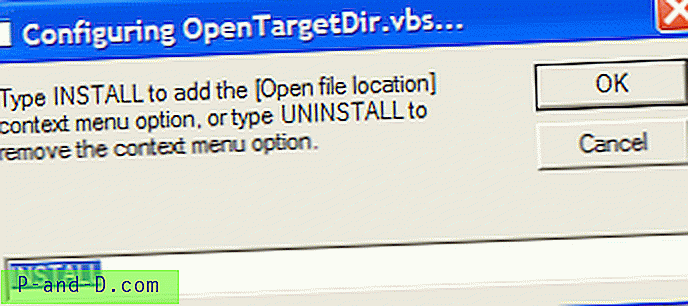
파일 위치 열기 명령이 바로 가기에 대한 상황에 맞는 메뉴에 추가되었습니다.
제거
대화 상자에서 알 수 있듯이 상황에 맞는 메뉴에서 파일 위치 열기 명령을 제거하려면 UNINSTALL 을 입력하고 Enter 키를 누릅니다. 그런 다음 Windows 디렉토리에서 opentargetdir.vbs 파일을 삭제하십시오.

![[ROM] Panasonic P81 용 사용자 정의 AOSP 마시멜로 6.0 ROM](http://p-and-d.com/img/tech-tips/887/custom-aosp-marshmallow-6.jpg)